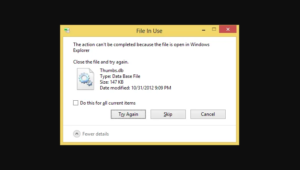โปรแกรมเสริม Kodi Karaoke ที่ดีที่สุด: สิ่งที่คุณต้องรู้
คุณรู้อะไรบ้างเกี่ยวกับโปรแกรมเสริม Kodi Karaoke คุณชอบร้องเพลงคาราโอเกะไหม? ดูเหมือนจะสนุก แต่คุณยังสามารถร้องเพลงในที่สาธารณะได้ คุณจะดีใจที่ทราบว่าตอนนี้คุณสามารถใช้ระบบ Kodi เป็นเครื่องคาราโอเกะได้แล้ว ด้วยส่วนเสริมที่แตกต่างกันคุณสามารถแสดงวิดีโอเพลงได้อย่างง่ายดายโดยไม่มีแทร็กเสียงและเนื้อเพลงบนหน้าจอแสดงผลเพื่อให้คุณและเพื่อน ๆ สามารถร้องเพลงและสนุกไปกับมันได้ หากคุณมีหูฟังคุณสามารถใส่ลงในระบบเสียงของคุณและสร้างแทร็กคาราโอเกะของคุณเองที่บ้านได้!
วันนี้คุณจะได้เรียนรู้ส่วนเสริมเหล่านี้และแสดงวิธีการติดตั้งและใช้งานเพื่อให้คุณมีปาร์ตี้คาราโอเกะที่บ้าน
ทำไมผู้ใช้ Kodi ถึงชอบ VPN?

ก่อนที่เราจะย้ายไปที่รายละเอียดส่วนเสริมคาราโอเกะเราต้องหารือเกี่ยวกับปัญหาด้านความปลอดภัย หากเรากำลังพยายามติดตั้งโปรแกรมเสริมสำหรับ Kodi นั่นเป็นกระบวนการที่ค่อนข้างง่าย แต่เป็นกระบวนการที่คุณต้องระวัง ส่วนเสริมด้านล่างนี้สามารถดึงวิดีโอของพวกเขาจากแหล่งที่มาฟรีและสามารถเข้าถึงได้โดยสาธารณะเช่น YouTube ดังนั้นจึงถูกกฎหมายที่จะใช้ อย่างไรก็ตามส่วนเสริมอื่น ๆ ที่คุณอาจพบสามารถใช้เพื่อวัตถุประสงค์เช่นภาพยนตร์สตรีมเพลงหรือเนื้อหาที่มีลิขสิทธิ์อื่น ๆ โดยผิดกฎหมาย
ปัญหาคือหากคุณถูกจับได้ว่าสตรีมหรือติดตั้งเนื้อหาที่มีลิขสิทธิ์โดยใช้ส่วนเสริม จากนั้นคุณควรเผชิญกับผลที่ตามมามากมายตั้งแต่การถูกไล่ออกจาก ISP ไปจนถึงการถูกฟ้องร้องหรือถูกปรับ หลังจากใช้โปรแกรมเสริมสำหรับ Kodi แล้วเราขอแนะนำให้คุณใช้ VPN เพื่อป้องกันไม่ให้สิ่งนี้เกิดขึ้น
VPN:
เครือข่ายส่วนตัวเสมือน (หรือ VPN) แปลข้อมูลของคุณ จากนั้นสามารถส่งผ่านไปยังพร็อกซีเซิร์ฟเวอร์ส่วนตัวซึ่งจะถูกถอดรหัสแล้วส่งกลับไปยังปลายทางเดิมที่มีป้ายกำกับด้วยที่อยู่ IP ใหม่ การใช้การเชื่อมต่อส่วนตัวและการปิดบัง IP ไม่มีใครบอกเกี่ยวกับตัวตนของคุณได้
VPN ที่ดีที่สุดสามารถช่วยให้คุณปลอดภัยจากภัยคุกคามทั้งหมดข้างต้น VPN ยังเข้ารหัสข้อมูลจำนวนมากก่อนที่จะออกจากอุปกรณ์ของคุณ อย่างไรก็ตามทำให้ทุกคนไม่สามารถใช้ข้อมูลประจำตัวของคุณหรือดูสิ่งที่คุณกำลังติดตั้งได้ การรักษาความปลอดภัยระดับพื้นฐานนี้มีประสิทธิภาพอย่างน่าอัศจรรย์สำหรับงานจำนวนมาก ซึ่งรวมถึงการเจาะทะลุไฟร์วอลล์การเซ็นเซอร์การเข้าถึงเนื้อหาที่ถูก จำกัด ทางภูมิศาสตร์และการทำให้อุปกรณ์พกพาของคุณปลอดภัยบน Wi-Fi สาธารณะ
วันที่ออกอัพเดต moto g5 plus oreo
IPVanish VPN สำหรับ Kodi
IPVanish รู้ดีว่าฟีเจอร์ใดที่ผู้ใช้ Kodi ต้องการมากที่สุด ความเร็วเป็นสิ่งสำคัญอันดับแรก นอกจากนี้บริการนี้ยังให้การดาวน์โหลดที่รวดเร็วไปยังเครือข่ายเซิร์ฟเวอร์มากกว่า 850 แห่งในประเทศต่างๆ ไม่ว่าคุณจะอยู่ที่ใดคุณจะสามารถเข้าสู่เซิร์ฟเวอร์ที่มีเวลาแฝงต่ำด้วยความเร็วที่น่าทึ่ง ความปลอดภัยก็เป็นกุญแจสำคัญเช่นกันที่อยู่ IPVanish โดยการล็อกข้อมูลทั้งหมดด้วยการเข้ารหัส AES 256 บิต นอกจากนี้ยังรักษาข้อมูลประจำตัวของคุณให้ปลอดภัยโดยใช้การรักษาความปลอดภัยการรั่วไหลของ DNS และสวิตช์ฆ่าอัตโนมัติ IPVanish ทำให้คุณปลอดภัยได้!
IPVanish มีคุณสมบัติที่ดีที่สุด:
- เป็นแอพที่ใช้งานง่ายสำหรับ Windows, Linux, Mac, Android และ iOS
- นโยบาย Zero-logging สำหรับการรับส่งข้อมูลทั้งหมดเพื่อความเป็นส่วนตัว
- ให้การเข้าถึงส่วนเสริมทั้งหมดของ Kodi โดยสมบูรณ์
- การดาวน์โหลดที่ไม่มีที่สิ้นสุดและไม่มีข้อ จำกัด เกี่ยวกับความเร็ว
IPVanish ยังมีการรับประกันคืนเงินภายใน 7 วัน หมายความว่าคุณมีเวลาหนึ่งสัปดาห์ในการวิเคราะห์โดยปราศจากความเสี่ยง
Kodi Add-on สำหรับคาราโอเกะ:

FTG คาราโอเกะ
FTG Karaoke เป็นส่วนเสริมที่ดีที่สุดจากกลุ่ม Fire TV Guru ส่วนเสริมสร้างวิซาร์ดการสร้างยอดนิยมหรือการเข้ารหัสโปรแกรมเสริมบางตัวด้วย ใช้งานง่ายมากและมีแคตตาล็อกเพลงขนาดใหญ่เนื่องจากดึงวิดีโอจาก YouTube คุณสามารถค้นหาส่วนเสริมนี้ได้เช่นเดียวกับบน YouTube ใช้งานส่วนเสริมได้ง่ายและมีคุณลักษณะที่ดีที่สุดบางอย่างเพื่อให้คุณสามารถบันทึกเพลงที่คุณชอบร้องเพลงบางเพลงเพื่อเข้าถึงได้ทันทีในภายหลัง
ปัญหาอย่างหนึ่งของส่วนเสริมนี้คือการดึงข้อมูลวิดีโอจาก YouTube วิดีโอบางรายการมีคุณภาพต่ำ และคุณต้องแน่ใจว่าคุณพบรูปแบบของวิดีโอที่มีป้ายกำกับว่า 'เวอร์ชันคาราโอเกะ' เพื่อประสบการณ์ที่ดีที่สุด แต่โดยรวมแล้วส่วนเสริมเป็นวิธีที่ดีที่สุดในการค้นหาเพลงที่จะร้องด้วย
ขั้นตอนในการติดตั้งโปรแกรมเสริม FTG Karaoke สำหรับ Kodi
ขั้นตอนที่ 1:
ตรงไปที่ Kodi ของคุณ หน้าจอหลัก
ขั้นตอนที่ 2:
จากนั้นแตะที่ การตั้งค่า จากนั้นย้ายไปที่ ตัวจัดการไฟล์
ขั้นตอนที่ 3:
แตะที่ เพิ่มแหล่งที่มา
ขั้นตอนที่ 4:
แตะที่ช่องที่ระบุ
ขั้นตอนที่ 5:
เขียน URL นี้: http://firetvguru.net/ ไฟคุณสามารถพิมพ์ได้ทุกประการตามที่เขียนไว้โดยรวม http: // หรือไม่สามารถใช้งานได้
ขั้นตอนที่ 6:
ระบุชื่อแหล่งที่มา เราจะเรียกมันว่า ไฟ
ขั้นตอนที่ 7:
จากนั้นแตะ ตกลง
ขั้นตอนที่ 8:
กลับไปที่ไฟล์ หน้าจอหลัก
ขั้นตอนที่ 9:
จากนั้นแตะที่ ส่วนเสริม
ขั้นตอนที่ 10:
แตะที่ไอคอนที่ดูเหมือนไฟล์ เปิดกล่อง
ขั้นตอนที่ 11:
แตะที่ ติดตั้งจากไฟล์ zip
ขั้นตอนที่ 12:
จากนั้นแตะที่ ไฟ หรือบน FTG_Repo.zip
ขั้นตอนที่ 13:
รอ สักครู่จากนั้นคุณจะดูการแจ้งเตือนเมื่อมีการติดตั้งแหล่งที่มา
ขั้นตอนที่ 14:
แตะที่ ติดตั้งจากที่เก็บ
ขั้นตอนที่ 15:
จากนั้นแตะที่ Fire TV Guru Repo
ขั้นตอนที่ 16:
แตะที่ โปรแกรมเสริมวิดีโอ
ขั้นตอนที่ 17:
จากนั้นคุณสามารถค้นหา FTG คาราโอเกะ แล้วแตะที่มัน
ขั้นตอนที่ 18:
หน้าจอจะเปิดขึ้นเพื่ออธิบายส่วนเสริม เพียงแค่เลือก ติดตั้ง จากเมนูด้านล่าง
ขั้นตอนที่ 19:
รอ สักครู่จากนั้นคุณจะดูการแจ้งเตือนเมื่อติดตั้งส่วนเสริมแล้ว
วิธีการตั้งค่าโปรแกรมเสริม FTG Karaoke สำหรับ Kodi
ขั้นตอนที่ 1:
ตรงไปที่ไฟล์ หน้าจอหลัก
ขั้นตอนที่ 2:
จากนั้นย้ายไปที่ ส่วนเสริม
ขั้นตอนที่ 3:
จากนั้นตรงไปที่ โปรแกรมเสริมวิดีโอ
ขั้นตอนที่ 4:
นอกจากนี้ให้แตะที่ FTG คาราโอเกะ และส่วนเสริมจะเปิดขึ้น
ขั้นตอนที่ 5:
จากนั้นคุณจะดูตัวเลือกสำหรับ Seach-YouTube Karaoke ล่าสุดเรียกดูศิลปินยอดนิยมเรียกดูแทร็ก , ประเภท , รายการโปรด และ ปรับเปลี่ยนสีตัวอักษร
ขั้นตอนที่ 6:
คุณอาจต้องการเริ่มต้นด้วยการย้ายไปที่ เปลี่ยนสีตัวอักษร และเลือกสีไฮไลต์ใหม่เนื่องจากสีน้ำเงินเริ่มต้นนั้นอ่านยาก
istg หมายถึงอะไรในข้อความ
ขั้นตอนที่ 7:
ตอนนี้คุณสามารถทำได้แล้ว ค้นหา สำหรับเพลงที่คุณต้องการร้องหรือเรียกดูตามหมวดหมู่ ล่าสุด และ ที่นิยมมากที่สุด หมวดหมู่เป็นสถานที่ที่ดีที่สุดหากคุณต้องการแรงบันดาลใจ
ขั้นตอนที่ 8:
มองหาเพลงที่คุณต้องการร้องและ แตะที่ชื่อ
ขั้นตอนที่ 9:
จะนำรายการวิดีโอที่ตรงกัน แตะชื่อ ของวิดีโอเพื่อเริ่มเล่นและเตรียมพร้อมที่จะร้องตาม
Kodi Kite Lite

อีกหนึ่งโปรแกรมเสริมยอดนิยมสำหรับการร้องเพลงคาราโอเกะคือ Kodi Karaoke Lite Kodi Karaoke Lite เป็นส่วนหนึ่งของสิ่งที่เคยเป็นส่วนเสริมของ Mikey’s Karaoke ที่ได้รับความนิยมมากที่สุดซึ่งไม่สามารถใช้งานได้ แต่เป็นการทดแทนที่ดีที่สุดและได้ผลดีมาก ข้อดีของส่วนเสริมนี้คือมีคลังเพลงขนาดใหญ่ทุกเพลงที่คุณสามารถจินตนาการได้ อย่างไรก็ตามมันดึงวิดีโอจากแหล่งที่มาต่างๆเช่น YouTube หมายความว่าคุณสามารถค้นหาวิดีโอสำหรับเพลงที่คุณต้องการได้
ข้อเสียเปรียบของส่วนเสริมนี้เกี่ยวข้องกับขนาดใหญ่ของไลบรารีวิดีโอเพลง อย่างไรก็ตามไม่ใช่ทุกวิดีโอที่มีคุณภาพดีที่สุด แน่นอนว่าการมองหาแทร็กสามารถดึงวิดีโอเนื้อเพลงนอกเหนือจากวิดีโอคาราโอเกะ อย่างไรก็ตามวิดีโอเหล่านี้ที่มีเนื้อเพลงปรากฏบนหน้าจอแสดงผลพร้อมเพลง วิดีโอคาราโอเกะที่เหมาะสมถูกลบแทร็กเสียง อย่างไรก็ตามนี่ไม่ใช่ปัญหาใหญ่ที่สุดและอาจเป็นประโยชน์หากคุณเป็นนักร้องคาราโอเกะที่ขี้กังวลหรือไม่เป็นทางการ
ขั้นตอนในการติดตั้ง Kodi Karaoke Lite
ขั้นตอนที่ 1:
เริ่มจาก Kodi ของคุณ หน้าจอหลัก
ขั้นตอนที่ 2:
แตะที่ การตั้งค่า จากนั้นย้ายไปที่ ตัวจัดการไฟล์
ขั้นตอนที่ 3:
แตะที่ เพิ่มแหล่งที่มา
sprint note 4 รูท
ขั้นตอนที่ 4:
แตะที่ช่องที่ระบุ
ขั้นตอนที่ 5:
เขียนใน URL นี้: http://kdil.co/repo/ ตรวจสอบให้แน่ใจว่าได้ป้อนข้อมูลตรงตามที่เขียนไว้ทุกประการรวมถึง http: // ไม่เช่นนั้นจะไม่สามารถใช้งานได้
ขั้นตอนที่ 6:
ระบุชื่อแหล่งที่มา เราจะเรียกมันว่า kdil
ขั้นตอนที่ 7:
แตะ ตกลง
ขั้นตอนที่ 8:
ย้ายกลับไปที่ไฟล์ หน้าจอหลัก
ขั้นตอนที่ 9:
แตะที่ ส่วนเสริม
ขั้นตอนที่ 10:
แตะที่ไอคอนที่ดูเหมือนไฟล์ เปิดกล่อง
ขั้นตอนที่ 11:
แตะที่ ติดตั้งจากไฟล์ zip
ขั้นตอนที่ 12:
จากนั้นแตะที่ kdil แล้วต่อไป kodil.zip
ขั้นตอนที่ 13:
รอ สักครู่จนกว่าคุณจะดูการแจ้งเตือนเมื่อติดตั้งแหล่งที่มาสำเร็จ
ขั้นตอนที่ 14:
แตะที่ ติดตั้งจากที่เก็บ
ขั้นตอนที่ 15:
แตะที่ .. ที่เก็บโคดิล
ขั้นตอนที่ 16:
จากนั้นแตะที่ โปรแกรมเสริมวิดีโอ
ขั้นตอนที่ 17:
จากที่นี่เพียงแค่ค้นหา Kodi Kite Lite แล้วแตะที่มัน
ขั้นตอนที่ 18:
จากนั้นคุณจะเห็นหน้าจออธิบายส่วนเสริม เลือก ติดตั้ง จากเมนูด้านล่าง
ขั้นตอนที่ 19:
รอ สักครู่จากนั้นคุณจะดูการแจ้งเตือนเมื่อติดตั้งส่วนเสริมแล้ว
วิธีตั้งค่า Kodi Karaoke Lite
ขั้นตอนที่ 1:
เริ่มที่ไฟล์ หน้าจอหลัก
ขั้นตอนที่ 2:
จากนั้นตรงไปที่ ส่วนเสริม
ขั้นตอนที่ 3:
จากนั้นย้ายไปที่ โปรแกรมเสริมวิดีโอ
ขั้นตอนที่ 4:
จากนั้นแตะที่ Kodi Kite Lite และส่วนเสริมจะเปิดขึ้น
ขั้นตอนที่ 5:
จากนั้นคุณจะดูตัวเลือกสำหรับ เวอร์ชัน Seach-Lite ล่าสุดเรียกดูศิลปินยอดนิยมเรียกดูแทร็ก และ ประเภท
ขั้นตอนที่ 6:
หากคุณต้องการค้นหาให้แตะที่ Search-Lite เวอร์ชัน และป้อนข้อความค้นหาของคุณเพื่อค้นหาศิลปินหรือเพลงที่ตรงกัน
ขั้นตอนที่ 7:
หากคุณต้องการเรียกดูให้เลือกหมวดหมู่เช่น ที่นิยมมากที่สุด . จะนำรายชื่อเพลงคาราโอเกะคลาสสิก
ขั้นตอนที่ 8:
เลือกเพลง จากนั้นแตะที่ชื่อ
ขั้นตอนที่ 9:
จะนำรายชื่อวิดีโอสำหรับเพลงนั้น ๆ เพียงแตะที่ภาพขนาดย่อของวิดีโอเพื่อเล่น
คาราโอเกะของโอกี้

หากคุณต้องการคาราโอเกะขนาดเล็กคุณต้องไปที่ Okie’s Karaoke Okie’s Karaoke เป็นคาราโอเกะขนาดเล็กสำหรับ Kodi แต่ยังไม่เป็นที่รู้จักมากนัก ข้อเสียเปรียบที่สุดของส่วนเสริมนี้คือไม่มีฟังก์ชันการค้นหาดังนั้นคุณจึงไม่สามารถค้นหาเพลงใดเพลงหนึ่งที่คุณกำลังค้นหาได้ในทันที แทนที่จะเรียกดูโดยใช้หมวดหมู่ที่มีให้ อย่างไรก็ตามหมวดหมู่เหล่านี้ได้รับการจัดการเป็นอย่างดีหรือจัดเป็นธีมตลก ๆ เช่น 'Party Starters' หรือ 'Girl Power' เพื่อให้คุณสามารถดูรายการเพลงทั้งหมดที่มีให้ร้องได้
คุณสมบัติที่ดีที่สุดอื่น ๆ เกี่ยวกับโปรแกรมเสริม Kodi นี้คือวิดีโอที่มีคุณภาพระดับ HD อย่างไรก็ตามหมายความว่าเนื้อเพลงจะสมบูรณ์แบบเสมอวิดีโอมีความคมชัดสูงและคุณจะได้รับเพลงที่ไม่มีเสียงพูด นอกเหนือจากส่วนเสริมอื่น ๆ ซึ่งดึงวิดีโอจาก YouTube และมีผลลัพธ์ที่ยอดเยี่ยมในแง่ของคุณภาพ หากคุณต้องการเพลงคาราโอเกะคุณภาพเยี่ยมและคุณไม่ต้องกังวลกับการค้นหาเพลงนอกจากค้นหาเพลงนั้น Okie’s Karaoke เป็นตัวเลือกที่ดีที่สุดที่คุณต้องลอง
ขั้นตอนในการติดตั้งโปรแกรมเสริม Kodi
ขั้นตอนที่ 1:
ตรงไปที่ Kodi ของคุณ หน้าจอหลัก
ไม่สามารถเชื่อมต่อกับบริการซิงค์ windows 10
ขั้นตอนที่ 2:
จากนั้นแตะที่ การตั้งค่า จากนั้นย้ายไปที่ ตัวจัดการไฟล์
ขั้นตอนที่ 3:
แตะที่ เพิ่มแหล่งที่มา
ขั้นตอนที่ 4:
แตะที่ช่องที่ระบุ
ขั้นตอนที่ 5:
ตรงไปที่ URL นี้: http://gen-tec.co/gentecwiz/ ตรวจสอบให้แน่ใจว่าได้เขียนตรงตามที่เขียนรวมทั้ง http: // ไม่เช่นนั้นจะใช้ไม่ได้
ขั้นตอนที่ 6:
ระบุชื่อแหล่งที่มา เราจะเรียกมันว่า Gentecwiz
ขั้นตอนที่ 7:
แตะ ตกลง
ขั้นตอนที่ 8:
ย้ายกลับไปที่ไฟล์ หน้าจอหลัก
ขั้นตอนที่ 9:
แตะที่ ส่วนเสริม
ขั้นตอนที่ 10:
จากนั้นแตะที่ไอคอนที่ดูเหมือนว่าไฟล์ เปิดกล่อง
ขั้นตอนที่ 11:
แตะที่ ติดตั้งจากไฟล์ zip
ขั้นตอนที่ 12:
จากนั้นแตะที่ REPO ใหม่สำหรับ GENTEC WIZARD แล้วต่อไป ที่เก็บ GenTec-1.2.8.zip
ขั้นตอนที่ 13:
รอ สักครู่จากนั้นคุณจะดูการแจ้งเตือนเมื่อมีการติดตั้งแหล่งที่มา
ขั้นตอนที่ 14:
จากนั้นแตะที่ ติดตั้งจากที่เก็บ
ขั้นตอนที่ 15:
แตะที่ GenTec ที่เก็บ
ขั้นตอนที่ 16:
แตะที่ โปรแกรมเสริมวิดีโอ
ขั้นตอนที่ 17:
จากนั้นมองหา คาราโอเกะของโอกี้ แล้วแตะที่มัน
ขั้นตอนที่ 18:
หน้าจอจะเปิดขึ้นเพื่ออธิบายส่วนเสริม เลือก ติดตั้ง จากเมนู
ขั้นตอนที่ 19:
รอ สักครู่จากนั้นคุณจะดูการแจ้งเตือนเมื่อติดตั้งส่วนเสริมแล้ว
วิธีตั้งค่าโปรแกรมเสริมคาราโอเกะของ Okie
ขั้นตอนที่ 1:
ตรงไปที่ไฟล์ หน้าจอหลัก
ขั้นตอนที่ 2:
จากนั้นย้ายไปที่ ส่วนเสริม
Steam ฉันจะติดตั้ง dlc ได้อย่างไร
ขั้นตอนที่ 3:
จากนั้นย้ายไปที่ โปรแกรมเสริมวิดีโอ
ขั้นตอนที่ 4:
จากนั้นแตะที่ คาราโอเกะของโอกี้ และส่วนเสริมจะเปิดขึ้น
ขั้นตอนที่ 5:
แตะที่ เข้าสู่ Okie's Karaoke
ขั้นตอนที่ 6:
จากนั้นคุณจะดูตัวเลือกสำหรับ ร็อค ประเทศ, ป๊อป, และ กลับไปที่คลาสสิก 60s-00s
ขั้นตอนที่ 7:
เลือกหมวดหมู่ของคุณเช่น ป๊อป . ตอนนี้คุณจะดูหมวดหมู่ย่อยเช่น Party Starters หรือ พลังสาว
ขั้นตอนที่ 8:
แตะที่หมวดหมู่จากนั้นคุณจะดูรายการเพลงที่มีอยู่ในหมวดหมู่นั้น แตะชื่อ เพลงใดก็ได้แล้วพร้อมที่จะร้องเพลง!
สรุป:
ด้วยส่วนเสริมคาราโอเกะ 3 รายการที่เราได้กล่าวถึงข้างต้นคุณสามารถร้องเพลงได้หลากหลายเพลงจากประเภทต่างๆเช่นร็อคป๊อปและคลาสสิก บรรยากาศคงไม่บันเทิงเท่าบาร์คาราโอเกะ
โปรแกรมเสริมคาราโอเกะตัวไหนที่คุณชอบสำหรับ Kodi? แจ้งให้เราทราบความคิดของคุณในส่วนความคิดเห็นด้านล่าง!
ยังอ่าน: